Eski iCloud Yedekleme ve Boş Depolama Alanını Silme
İPhone veya iPad'iniz can sıkıcı bir mesaj ister mi?iCloud'un cihazı yedeklemeye devam etmek için yeterli alana sahip olmadığını? Anlaşılan 5GB boş alan iOS cihazlarınızdaki tüm verileri iCloud'a yedeklemek için yeterli değil. Bu gönderi sizin için 2 kolay yöntem sunar iCloud yedeklemesini sil:
- Yöntem 1: Bilgisayardan iCloud Yedekleme Sil (Windows ve Mac)
- Yöntem 2: iOS Aygıtlarını Kullanarak iCloud Yedeklemesini Kaldırma
- Verileri Görüntüleme ve Geri Yükleme fron iCloud Yedekleme - iOS 12 Desteklenen

İCloud Yedeklemesini Bilgisayardan Silme (Windows ve Mac)
İCloud yedeklemesini bilgisayardan silme adımları, Windows kullanıcıları ve OS X kullanıcıları için biraz farklıdır.
Windows Kullanıcıları İçin:
- 1. iCloud for Windows'u açın ve ardından Storage (Depolama) seçeneğini tıklayın.
- 2. Soldaki Yedeklemeler'i tıklayın, sağında, yedeklemesi gerekmeyen bir iOS cihazı seçin ve ardından Sil'i tıklayın.

Mac Kullanıcıları İçin:
- 1. Mac'inizde, iCloud tercihlerini açın, ardından iCloud Arayüzünün altındaki Yönet seçeneğine tıklayın.
- 2. Soldaki Yedeklemeler'e tıklayın, saklamak istemediğiniz yedekleri seçin.
- 3. Sil'e tıklayın ve silme işlemini onaylayın.

Sol tarafta Yedeklemeler göremiyorsanız, iOS cihazlarınızda iCloud yedeklemeleri yoktur. Daha fazla bilgi için, bkz. İOS aygıtınızı iCloud'a yedekleme.
İOS Aygıtlarını Kullanarak iCloud Yedeklemesini Kaldırma
- 1. iPhone, iPad veya iPod'unuzun ana ekranından Ayarlar> iCloud> Depolama (iOS 7 cihazları için Depolama ve Yedekleme) seçeneğine gidin.
- 2. Depolamayı Yönet üzerine dokunun.
- 3. Yedeklemesi gerekmeyen bir cihazın adına, ardından Yedeklemeyi Sil öğesine dokunun.

İOS Yedeklemesi için Ek İpuçları:
- Yedeklemenizin iCloud ile havada kalmasını istemiyorsanız, iCloud yedeklemesini bilgisayara indirebilirsiniz.
- İTunes ile yedekleme yaptıysanız, bilgisayarınızda yer açmak için eski iTunes yedeklemesini de silebilirsiniz.
- Hala iPhone'da veri kaybetme konusunda endişeli misiniz? Belki iOS yedeklemesi için diğer ücretsiz yolları da kontrol edebilirsiniz.
Verileri Görüntüleme ve Geri Yükleme fron iCloud Yedekleme - Tenorshare UltData Size Yardımcı Olur
1. iCloud'da oturum açın

Adım 2: Belirli bir iCloud Yedeklemesi Seçin
İCloud hesabına giriş yaptıktan sonra, tümüBu Apple kimliği ile ilişkili yedeklemeler listelenir. Her yedekleme dosyasının ayrıntılarını (ad, tarih, sürüm ve boyut) kontrol edebilirsiniz. Kayıp verilerinizi içeren yedeği seçin ve "İleri" düğmesine tıklayın.

Adım 3: İndirmek ve Taramak için Dosya Tiplerini Alın
Bir sonraki pencerede seçmenize izin verilirindirmek ve taramak için dosya türleri. İşlemi hızlandırmak için ihtiyacınız olan dosya türlerini indirebilirsiniz. Bu öğeleri buluttan indirmeye başlamak için "İleri" düğmesine tıklayın.
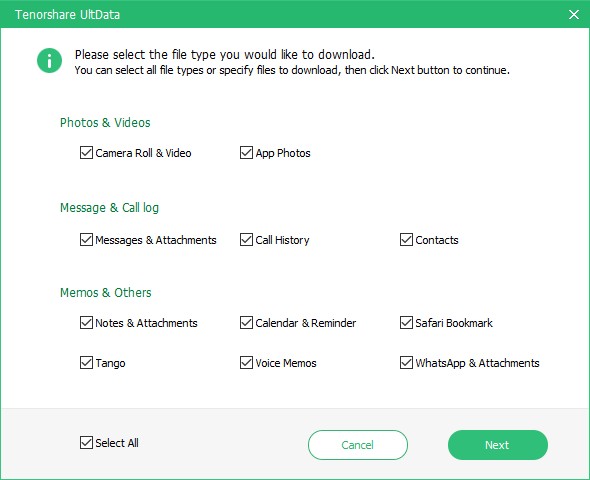
Adım 4. Verileri Önizleyebilir ve ardından iCloud Yedeklemesinden Kurtarabilirsiniz
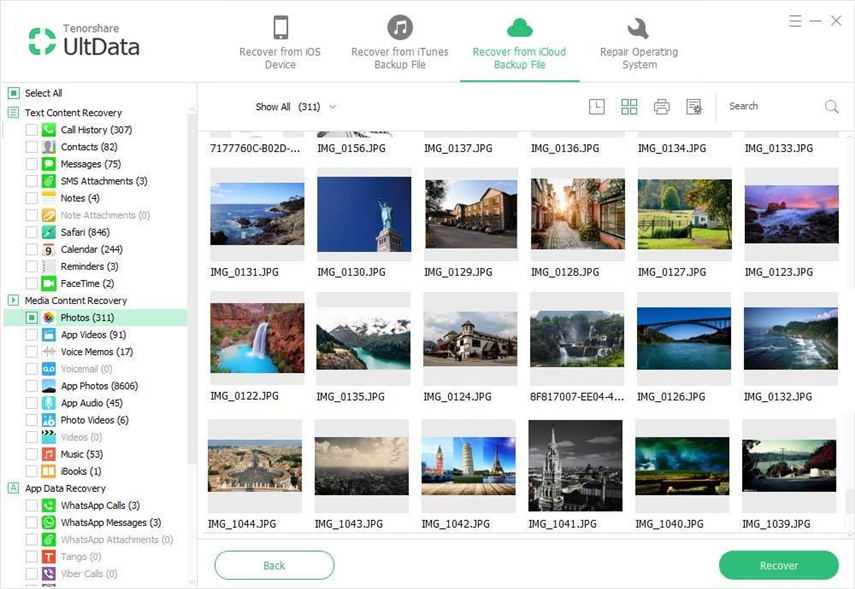

Eski yedeklemeyi kaldırma yöntemlerini öğrendikten sonra,ve ayrıca icloud yedeklemesinden veri kurtarma konusunda net bir fikre sahip, artık kaybolan veriler için endişelenmeyin. Çünkü Tenorshare UltData, onu kurtarmak için 3 mod sağlar.









